10.1. Instalarea Kali Linux prin rețea (PXE Boot)
După cum am văzut în capitolele anterioare, procesul de instalare de bază a Kali Linux este simplu, odată ce vă cunoașteți drumul. Dar dacă trebuie să instalați Kali pe mai multe mașini, configurarea standard poate fi destul de plictisitoare. Din fericire, puteți începe procedura de instalare Kali pornind un computer prin rețea. Acest lucru vă permite să instalați Kali rapid și ușor pe mai multe mașini simultan.
În primul rând, va trebui să porniți mașina țintă din rețea. Acest lucru este facilitat de Pre-boot eXecution Environment (PXE), o interfață client/server concepută pentru a porni orice mașină din rețea, chiar dacă nu are un sistem de operare instalat. Configurarea pornirii rețelei PXE necesită să configurați cel puțin un server de protocol de transfer de fișiere (TFTP) banal și un server DHCP/BOOTP. Veți avea nevoie și de un server web dacă doriți să găzduiți un debconf fișier de preseeding care va fi utilizat automat în procesul de instalare.
Din fericire, dnsmasq gestionează atât DHCP, cât și TFTP, astfel încât să vă puteți baza pe un singur serviciu pentru a configura tot ce aveți nevoie. Și serverul web Apache este instalat (dar nu activat) în mod implicit pe sistemele Kali.
Separați DHCP și TFTP Pentru configurații mai complexe, dnsmasqSetul de funcții al lui poate fi prea limitat sau ați putea
demoni doriți să activați pornirea PXE în rețeaua principală care rulează deja un daemon DHCP.
În ambele cazuri, va trebui apoi să configurați demoni DHCP și TFTP separat.
Manualul de instalare Debian acoperă configurarea server-isc-dhcp și tftpd-hpa pentru pornirea PXE.
➨ https://www.debian.org/releases/stable/amd64/ch04s05.html
Separați DHCP și TFTP Pentru configurații mai complexe, dnsmasqSetul de funcții al lui poate fi prea limitat sau ați putea
demoni doriți să activați pornirea PXE în rețeaua principală care rulează deja un daemon DHCP.
În ambele cazuri, va trebui apoi să configurați demoni DHCP și TFTP separat.
Manualul de instalare Debian acoperă configurarea server-isc-dhcp și tftpd-hpa pentru pornirea PXE.
➨ https://www.debian.org/releases/stable/amd64/ch04s05.html
Pentru a se instala dnsmasq, trebuie mai întâi să-l configurați prin /etc/dnsmasq.conf. O configurație de bază constă doar din câteva linii cheie:
# Interfață de rețea pentru a gestiona interfața=eth0
# Opțiuni DHCP
# Interval IP de alocat
dhcp-range=192.168.101.100,192.168.101.200,12h
# Gateway pentru a anunța clienților
dhcp-option=option:router,192.168.101.1
# Servere DNS de anunțat clienților
dhcp-option=option:dns-server,8.8.8.8,8.8.4.4
# Fișier de pornire pentru a anunța clienților dhcp-boot=pxelinux.0
# Opțiuni TFTP enable-tftp
# Director găzduiește fișiere pentru a servi tftp-root=/tftpboot/
# Interfață de rețea pentru a gestiona interfața=eth0
# Opțiuni DHCP
# Interval IP de alocat
dhcp-range=192.168.101.100,192.168.101.200,12h
# Gateway pentru a anunța clienților
dhcp-option=option:router,192.168.101.1
# Servere DNS de anunțat clienților
dhcp-option=option:dns-server,8.8.8.8,8.8.4.4
# Fișier de pornire pentru a anunța clienților dhcp-boot=pxelinux.0
# Opțiuni TFTP enable-tftp
# Director găzduiește fișiere pentru a servi tftp-root=/tftpboot/
cu /etc/dnsmasq.conf configurat, va trebui să plasați fișierele de boot de instalare în fișierul
directorul /tftpboot/. Kali Linux oferă o arhivă de fișiere dedicată acestui scop, care poate fi dezambalată direct în /tftpboot/. Pur și simplu selectați dintre metodele de instalare pe 32 de biți (i386) și 64 de biți (amd64) și standard sau grafice (gtk) pentru mașina dvs. țintă și alegeți arhiva corespunzătoare:
➨ http://http.kali.org/dists/kali-rolling/main/installer-amd64/current/images/ netboot/gtk/netboot.tar.gz
➨ http://http.kali.org/dists/kali-rolling/main/installer-amd64/current/images/ netboot/netboot.tar.gz
➨ http://http.kali.org/dists/kali-rolling/main/installer-i386/current/images/ netboot/gtk/netboot.tar.gz
➨ http://http.kali.org/dists/kali-rolling/main/installer-i386/current/images/ netboot/netboot.tar.gz
După ce ați selectat arhiva, creați /tftpboot/, descărcați arhiva și despachetați-o în acel director:
# mkdir /tftpboot
# cd /tftpboot
# wget http://http.kali.org/dists/kali-rolling/main/installer-amd64/current/images/
➥ netboot/netboot.tar.gz
# tar xf netboot.tar.gz
# ls -l
Total 25896
drwxrwxr-x 3 root root 4096 6 mai 04:43 debian-installer
# mkdir /tftpboot
# cd /tftpboot
# wget http://http.kali.org/dists/kali-rolling/main/installer-amd64/current/images/
➥ netboot/netboot.tar.gz
# tar xf netboot.tar.gz
# ls -l
Total 25896
drwxrwxr-x 3 root root 4096 6 mai 04:43 debian-installer
lrwxrwxrwx 1 rădăcină rădăcină
➥ -screens/ldlinux.c32
Mai 47
6 04:43 ldlinux.c32 -> debian-installer/amd64/boot
lrwxrwxrwx 1 rădăcină rădăcină
➥ -screens/ldlinux.c32
-rw-r--r-- 1 rădăcină rădăcină 26507247 May
lrwxrwxrwx 1 rădăcină rădăcină
➥ pxelinux.0 lrwxrwxrwx 1 rădăcină rădăcină
➥ pxelinux.cfg
-rw-rw-r-- 1 rădăcină rădăcină
-rw-r--r-- 1 rădăcină rădăcină 26507247 May
lrwxrwxrwx 1 rădăcină rădăcină
➥ pxelinux.0 lrwxrwxrwx 1 rădăcină rădăcină
➥ pxelinux.cfg
-rw-rw-r-- 1 rădăcină rădăcină
Mai 33
Mai 33
6 04:43 netboot.tar.gz
6 04:43 pxelinux.0 -> debian-installer/amd64/
6 04:43 netboot.tar.gz
6 04:43 pxelinux.0 -> debian-installer/amd64/
Mai 35
Mai 35
6 04:43 pxelinux.cfg -> debian-installer/amd64/
6 04:43 pxelinux.cfg -> debian-installer/amd64/
Mai 71
Mai 71
6 04:43 version.info
6 04:43 version.info
Fișierele despachetate includ pxelinux bootloader, care utilizează aceleași fișiere de configurare ca și syslinux și izolinux. Din acest motiv, puteți modifica fișierele de boot debian-installer/amd64/ boot-screens/ așa cum ați face atunci când generați ISO Live personalizat Kali Linux imagini.
De exemplu, presupunând că ați ales programul de instalare textual, puteți adăuga parametri de pornire pentru a preseta valorile limbii, țării, hărții tastelor, numelui de gazdă și numelui de domeniu. Puteți, de asemenea, să direcționați instalatorul către o adresă URL prestabilită externă și să configurați timpul de expirare astfel încât pornirea să aibă loc automat dacă nu este apăsată nicio tastă în decurs de 5 secunde. Pentru a realiza acest lucru, mai întâi trebuie să modificați debian-installer/amd64/txt.cfg fișier:
instalarea etichetei
meniu etichetă ^Instalare
kernel debian-installer/amd64/linux
append vga=788 initrd=debian-installer/amd64/initrd.gz --- silențios limba=ro
➥ tara=US keymap=us hostname=kali domain= url=http://192.168.101.1/
➥ preseed.cfg
instalarea etichetei
meniu etichetă ^Instalare
kernel debian-installer/amd64/linux
append vga=788 initrd=debian-installer/amd64/initrd.gz --- silențios limba=ro
➥ tara=US keymap=us hostname=kali domain= url=http://192.168.101.1/
➥ preseed.cfg
Apoi, ați modifica debian-installer/amd64/syslinux.cfg fișier pentru a ajusta timpul de expirare:
# DI config versiunea 2.0
# calea de căutare pentru bibliotecile de suport c32 (libcom32, libutil etc.) calea debian-installer/amd64/boot-screens/
includeți promptul debian-installer/amd64/boot-screens/menu.cfg implicit debian-installer/amd64/boot-screens/vesamenu.c32 0
timeout 50
# DI config versiunea 2.0
# calea de căutare pentru bibliotecile de suport c32 (libcom32, libutil etc.) calea debian-installer/amd64/boot-screens/
includeți promptul debian-installer/amd64/boot-screens/menu.cfg implicit debian-installer/amd64/boot-screens/vesamenu.c32 0
timeout 50
Înarmat cu capacitatea de a porni orice mașină din rețea prin PXE, puteți profita de toate caracteristicile prezentate în secțiunea 4.3, „Nesupravegheat Instalații” [pagina 91], permițându-vă să efectuați pornirea completă, preconfigurarea și instalarea nesupravegheată pe mai multe computere fără suport fizic de pornire. De asemenea, nu uitați de flexibilitatea parametrului de boot preseed/url=http://serverul/preseed. cfg (și nici utilizarea alias-ului URL), care vă permite să setați un fișier preseed bazat pe rețea.


 Documentație
Documentație